今日のデジタル時代において、私たちのスマートフォンは個人情報や重要なデータの宝庫です。Androidスマートフォンのデータを失うことは神経をすり減らす経験になる可能性がありますが、Googleの堅牢なバックアップシステムのおかげで、デバイスを以前の状態に復元するのは比較的簡単なプロセスです。この記事は、データをGoogleにバックアップする方法だけでなく、さらに重要なことに、GoogleのバックアップからAndroidスマートフォンを復元し、アプリ、設定、およびデータがシームレスに回復されるようにする方法に関する包括的なガイドとして機能します。
デジタル時代において、私たちのスマートフォンは膨大な量の個人データや重要なデータを保存しています。データ損失のリスクを軽減するには、スマートフォンのデータを定期的にGoogleに バックアップするの が賢明な選択です。Androidクラウドからデータを取得する方法を掘り下げる前に、まず次の手順に従ってデータをGoogleにバックアップしましょう。
ステップ1。Googleアカウントを開く
まず、Googleアカウントにログインしていることを確認します。電話の設定で、「アカウントと同期」オプションを見つけて、アカウント情報が最新であることを確認します。
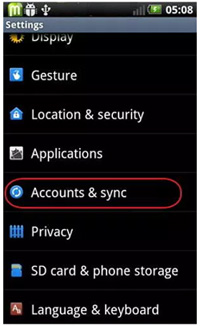
ステップ2。自動バックアップを有効にする
Googleアカウントの設定で、「バックアップ」オプションを見つけます。「自動バックアップ」機能を有効にすると、アプリ、写真、連絡先などのスマートフォンのデータが Google Cloud に定期的にバックアップされます。
続きを読む:
Android携帯を簡単に復元する方法(バックアップと復元のヒント)
紛失したAndroid携帯から連絡先を回復する方法:エキスパートガイド
このパートでは、古い電話から新しい電話にバックアップを復元する方法について説明します。新しいデバイスへの移行、出荷時設定へのリセットからの復旧、予期しないデータ損失への対処など、Google のバックアップと復元の機能はシームレスなソリューションを提供します。
GoogleドライブのバックアップからAndroidスマートフォンを完全に取得するのは簡単なプロセスであり、デバイスがアプリだけでなく設定や設定も復元できるようにします。Googleバックアップを新しい電話に復元するには、次の手順に従ってください。
ステップ1。電話の設定に移動し、「システム」または「システムとリセット」オプションを選択します。「データの初期化」を選択して、リセットプロセスを開始します。
ステップ2。工場出荷時のリセット後にセットアッププロセスを開始するときは、「アプリとデータをコピーする」オプションを選択します。これにより、以前のバックアップからデバイスを復元できます。
ステップ3。Googleアカウントのクレデンシャルを入力してログインします。復元するバックアップに関連付けられているGoogleアカウントを使用することが重要です。
ステップ4.利用可能なバックアップのリストから、「クラウドからのバックアップ」を選択します。
![]()
ステップ5.バックアップを選択すると、デバイスは復元プロセスを開始します。
好きかもしれません:
GoogleドライブからSMSを復元する:メッセージ回復のための専門家のヒント
[完全なチュートリアル]Googleドライブから通話履歴のバックアップを復元する方法は?
初期設定後にGoogleバックアップの復元を開始する別の方法は、デバイス設定に直接アクセスすることです。この代替アプローチは、初期設定プロセスをすでに完了しているが、Googleドライブのバックアップからデータを復元したい場合に便利です。ステップバイステップガイドは次のとおりです。
ステップ1。Androidスマートフォンに Googleドライブ アプリケーションをダウンロードしてインストールします。Google ドライブ アカウントにログインします。
ステップ2。[ホーム]タブで3本の水平バーアイコンを見つけ、[バックアップ]に移動し、Androidスマートフォンのバックアップを見つけて、目的のファイルを選択し、[ダウンロード]をクリックします。選択したファイルがAndroid携帯にダウンロードされます。

関連項目:
[簡単な手順]壊れた画面でAndroid携帯をバックアップする方法は?
あらゆる方法で水で損傷したAndroid携帯からデータを回復する方法
Googleは便利なバックアップと復元のオプションを提供していますが、より包括的で制御可能なバックアップ方法が必要な場合があります。このような場合、専門的なバックアップおよび復元ツールが特に重要になります。 Coolmuster Android Backup Manager(Androidバックアップ復元)などの専用のAndroidバックアップツールを利用すると、電話データのより柔軟で徹底的なバックアップと復元が可能になります。
Coolmuster Android Backup Manager(Androidバックアップ復元)は、Androidデバイスデータの効率的なバックアップ、復元、管理を容易にする信頼性の高いAndroid管理ソフトウェアです。このツールを使用すると、ユーザーは連絡先、メッセージ、通話履歴、写真、その他のファイルを簡単に バックアップおよび復元でき、モバイルデータを管理および保護するためのシームレスで安全な方法を提供します。
Coolmuster Android Backup Manager(Androidバックアップ復元)の主な機能:
Coolmuster Android Backup Manager(Androidバックアップ復元)を使用してAndroidスマートフォンをバックアップおよび復元する手順は次のとおりです。
01年ソフトウェアをダウンロード、インストール、アクティブ化し、メインページから「Android Backup & Restore」を選択します。

02年コンピューターとAndroidスマートフォンをUSB経由で接続します。正常に認識されると、次のインターフェイスが表示されます。最初に「バックアップ」を選択します。

03年バックアップするデータを選択し、「バックアップ」をクリックしてバックアッププロセスを開始します。

04年バックアップが完了したら、メインインターフェイスに戻り、「復元」を選択します。復元するデータを選択し、[復元]をクリックして復元プロセスを開始します。

ビデオチュートリアル
お見逃しなく:
Android携帯を別の携帯にクローンする方法は?5つの簡単な方法
工場出荷時の状態にリセットする前にAndroid携帯をバックアップする方法は?(7つのメソッド)
1. すべてではなく、特定のデータのみを復元できますか?
はい、ニーズとバックアップファイルに含まれるデータの種類に基づいて、特定のデータを選択的に復元できます。
2. Googleアカウント情報を忘れた場合はどうすればよいですか?
復元を開始する前に、Googleアカウントのユーザー名とパスワードを覚えておいてください。そうしないと、バックアップにアクセスできなくなります。
3. AndroidスマートフォンをGoogleドライブにバックアップしても安全ですか?
はい、AndroidスマートフォンをGoogleドライブにバックアップすることは、一般的に安全で安全であると考えられています。Googleドライブは、バックアッププロセス中にデータを保護するために暗号化を採用しており、Googleドライブに保存されているデータはGoogleのセキュリティ対策の対象となります。
4. Samsung電話でGoogleバックアップを復元するとどのくらい時間がかかりますか?
時間は、データサイズ、インターネット速度、およびデバイスのパフォーマンスによって異なります。小規模なバックアップには数分かかる場合があり、大規模なバックアップにはさらに時間がかかる場合があります。
GoogleドライブからAndroidスマートフォンを復元することは、工場出荷時のリセット後または新しいデバイスのセットアップ時にデータを回復するための便利で効率的な方法です。これらのステップバイステップの手順に従うことで、スムーズな復元プロセスを保証でき、最小限の手間でAndroidデバイスの使用に戻ることができます。データの損失を防ぎ、将来のシームレスな復元を容易にするために、デバイスを定期的に Google にバックアップすることを忘れないでください。確かに、 Coolmuster Android Backup Manager(Androidバックアップ復元)などの他のツールを使用してAndroidスマートフォンをバックアップおよび復元することもできます。
関連記事:
すべてのAndroid通話履歴をバックアップおよび復元する方法は?[必読]
Samsungのバックアップと復元に関する5つの実証済みのソリューション
Android SMSのバックアップと復元に関する8つの実証済みの方法
Androidアプリをバックアップおよび復元する方法は?[解決済み!